
2025-06-10 11:54:04来源:isapphub 编辑:佚名
在使用电脑的过程中,有时会遇到桌面比例突然变大的情况,这不仅影响视觉体验,还可能对工作和娱乐造成不便。别担心,下面就为您介绍几种常见的解决方法。
检查显示设置
首先,右键点击桌面空白处,选择“显示设置”。进入显示设置窗口后,查看“缩放与布局”选项中的比例设置。如果比例被意外更改,尝试将其调整回您习惯的大小,如100%。有些电脑还支持自定义缩放比例,您可以根据自己的需求进行微调。
显卡驱动更新
显卡驱动程序的异常也可能导致桌面比例问题。您可以通过以下步骤更新显卡驱动:打开电脑的“设备管理器”,展开“显示适配器”选项,右键点击您的显卡型号,选择“更新驱动程序”。然后按照提示操作,系统会自动搜索并安装最新的驱动程序。更新完成后,重启电脑,看桌面比例是否恢复正常。
显示器设置
检查显示器本身的设置也很重要。找到显示器上的菜单按钮,进入菜单选项。在菜单中查找“图像设置”或类似选项,确保其中的“水平尺寸”和“垂直尺寸”设置正确,没有被误调整。同时,检查“宽高比”设置,确保与您的桌面分辨率相匹配。
重置显示器
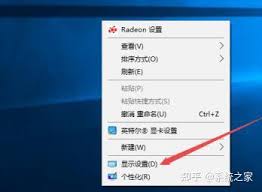
如果上述方法都没有解决问题,您可以尝试重置显示器。关闭显示器电源,等待几秒钟后再重新打开。然后在电脑上按下windows+p组合键,选择“仅电脑屏幕”或“复制”模式,看桌面比例是否恢复正常。如果问题仍然存在,可能需要进一步检查显示器的硬件连接是否松动。
系统还原
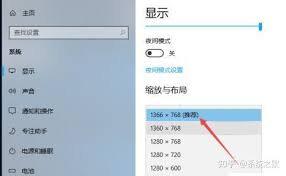
如果桌面比例问题是在您安装某个软件或进行系统更改后出现的,您可以尝试使用系统还原功能。打开“控制面板”,选择“系统和安全”,然后点击“系统”。在系统窗口中,找到“系统保护”选项卡,点击“系统还原”按钮。按照提示选择一个还原点,将系统还原到出现问题之前的状态。
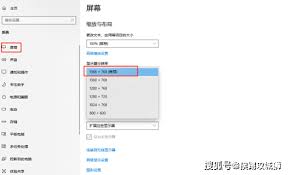
总之,当电脑桌面比例突然变大时,您可以通过检查显示设置、更新显卡驱动、调整显示器设置、重置显示器或进行系统还原等方法来解决问题。希望这些方法能够帮助您快速恢复正常的桌面显示,让您的电脑使用更加顺畅。